Tự động dọn dẹp ổ đĩa trên Windows 10 Creators Update
Trên Windows 10, khi máy tính hết dung lượng trống, thông thường bạn sẽ dọn dẹp Recycle Bin và xóa các file tạm thời để giải phóng không gian lưu trữ bằng cách sử dụng các công cụ dọn dẹp khác nhau, chẳng hạn như tiện ích Disk Cleanup được tích hợp sẵn.
Khi nâng cấp lên Windows 10 Creators Update, Windows đã giới thiệu một tính năng được gọi là Storage sense có khả năng tự động theo dõi và giải phóng không gian lưu trữ trên máy tính của bạn. Bài viết sau đây sẽ hướng dẫn các bạn những bước để bật và định cấu hình tính năng Storage sense trên thiết bị chạy Windows 10 Creators Update.
Cách bật Storage sense trên Windows 10 Creators Update
Để kích hoạt tính năng Storage trên máy tính chạy hệ điều hành Windows 10 Creators Update, các bạn thực hiện như sau:
- Mở Settings và click vào System.
- Sau đó chọn Storage và bật Storage sense.
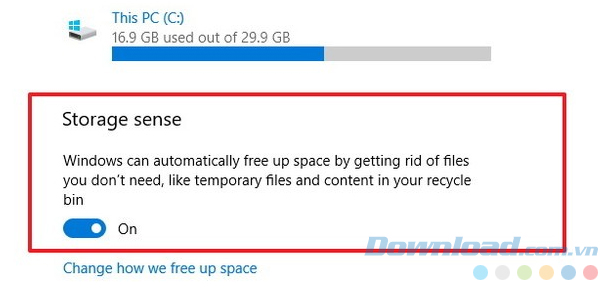
Tính năng này bị vô hiệu hóa theo mặc định, nhưng một khi bạn kích hoạt, nó sẽ tự động xóa một số file tạm thời như các file được tạo ra bởi ứng dụng và những file đã ở trong thùng rác hơn 30 ngày. Đối với tất cả các file, folder được chuyển tới thùng rác ít hơn 30 ngày thì bạn phải tự thực hiện thao tác xóa thủ công.
Ngoài ra, Storage sense chỉ loại bỏ một số file nhất định. Các mục tạm thời khác như phiên bản trước của Windows 10, file cài đặt, file Windows Update là những dữ liệu bạn sẽ phải xóa thủ công hoặc sử dụng công cụ dọn dẹp Disk Cleanup.
Cách định cấu hình Storage sense trên Windows 10 Creators Update
Để chọn những mục mà bạn muốn Storage sense tự động xóa bỏ, hãy làm theo các bước như sau:
Bước 1: Mở Settings và chọn System.
Bước 2: Click vào Storage và nhấp chuột vào Change how we free up space.
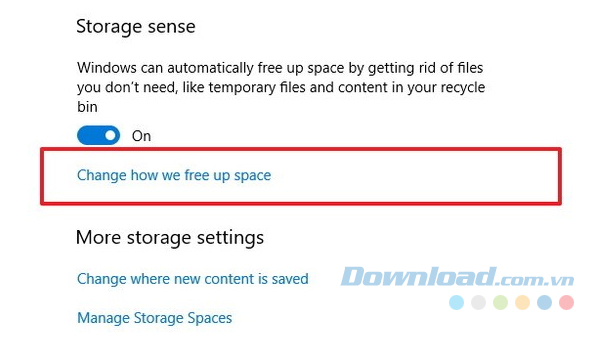
Bước 3: Chọn mục mà bạn muốn xóa khỏi máy tính.
- Xóa file tạm thời mà ứng dụng của tôi không sử dụng nữa.
- Xóa file đã được chuyển sang thùng rác hơn 30 ngày.
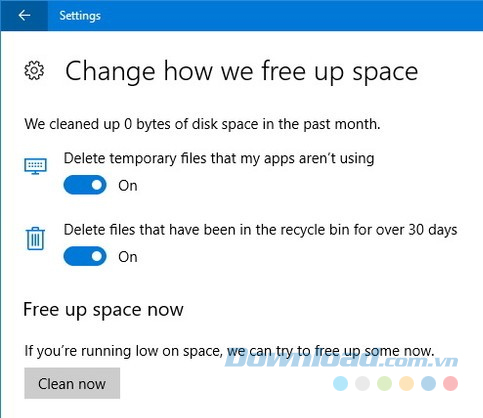
Bước 4: Cuối cùng, chỉ cần nhấp chuột vào Clean Now và đợi quá trình hoàn tất.
Như vậy, qua bài viết trên đây các bạn đã có thể thiết lập chế độ xóa tự động để giải phóng bộ nhớ bằng tính năng Storage sense trên các thiết bị chạy hệ điều hành Windows 10 Creators Update mà không phải sử dụng phần mềm dọn dẹp từ bên thứ ba.
Chúc các bạn thành công!
Theo Nghị định 147/2024/ND-CP, bạn cần xác thực tài khoản trước khi sử dụng tính năng này. Chúng tôi sẽ gửi mã xác thực qua SMS hoặc Zalo tới số điện thoại mà bạn nhập dưới đây:




















